Как создать акцию?
Что такое акция и для чего используется эта настройка?
Акция — это специальное предложение, которое мы формируем для торговых точек. Акция может объявляться, например, в случае необходимости реализовать товар, у которого подходит к концу срок годности, или когда мы хотим повлиять на средний чек или вывести на рынок новый продукт (SKU).
Обратите внимание, что многие настройки в форме акции снабжены подсказками, которые помогают понять их назначение. Для того чтобы увидеть подсказку, наведите курсор на название поля.
Форма находится в меню «Справочники» в разделе «Маркетинг».
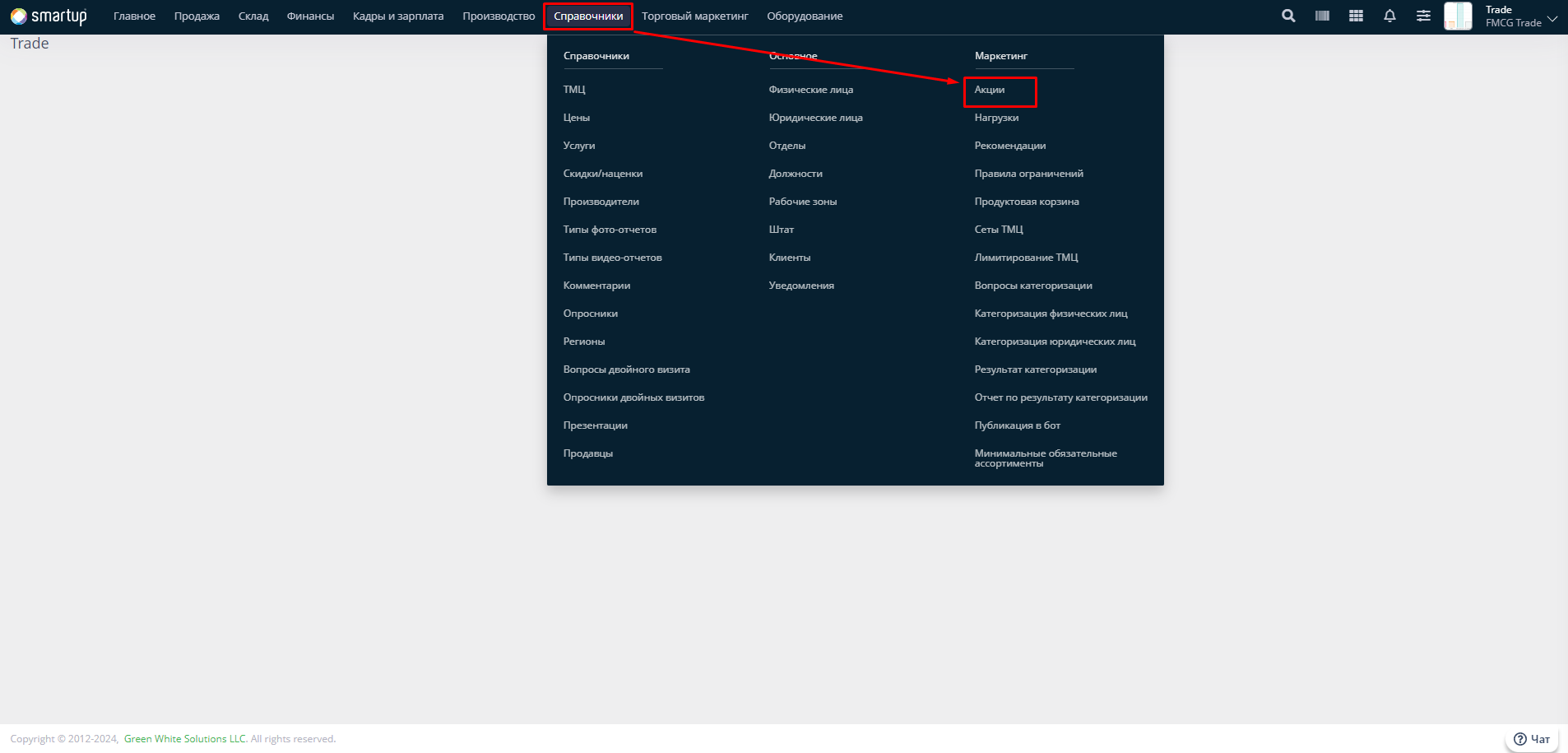
Как создать акцию и прикрепить её к организации?
Акции можно создавать разными способами: в режиме администрирования и внутри самой организации. При создании акции в режиме Администрирования её потом можно будет прикрепить или скопировать к организации. Рассмотрим процесс создания акции через Администрирование и дальнейшее прикрепление к организации:
Шаг 1. Как создать акцию в режиме Администрирования?
-
Перейдите в форму «Акции» на уровне «Администрирования».
-
Нажмите на кнопку «Создать». При нажатии на эту кнопку будет произведён переход в форму создания акции.
-
Заполните раздел «Главное» в форме создания акции.
-
В форме необходимо заполнить:
Название акции.
Дата начала акции.
Срок действия акции – до какой даты действует акция (включительно).
Характеристика клиентов (опционально) – здесь можно ограничить акцию по определённой группе или характеристике клиентов.
Настройка «Обязательная» – здесь нужно выбрать, будет ваша акция обязательной или нет. В случае если она обязательная, то в заказе при выполнении всех условий акция будет работать автоматически.
Тип акции – здесь необходимо указать, по каким условиям будет работать акция. То есть, по какому параметру будут определяться условия попадания под акцию. Какие типы могут быть: количество, сумма, вес (в этом случае необходимо выбрать: вес нетто или вес брутто), смешанные условия.
Статус акции – активный, неактивный, черновик, удалён.
При активном статусе – акция работает и отображается для всех пользователей.
При неактивном статусе – акция недоступна для использования в заказе, но доступна в отчётах, и по ней можно сделать отчёт.
При статусе «удалён» акция будет недоступна для использования в заказе и не будет отображаться в отчётах.
Статус «черновик» – нужен при подготовке акции для того, чтобы временно сохранить условия акции и в дальнейшем вносить правки.
Бонусы за заказ – здесь мы выбираем, можно ли выбрать для акции несколько бонусов или будет только один, единичный бонус. Это в том случае, если по данной акции предполагаются несколько разных бонусных товаров.
Ограничение по количеству заказов – в случае если вы выбираете «нет», эта функция не будет работать для вашей акции. Настройка «для N заказов» работает так: после внесения указанного количества заказов акция больше применяться не будет. Настройка «Более N заказов» действует так: только после внесения указанного количества заказов акция начнёт работать у клиента.
Также при настройках «**Для N заказов**» и «**Более N заказов**» – вы можете использовать поле «**минимальная сумма заказа**».Так, при установке функции «Более N заказов» вы можете установить минимальную сумму в 100 000 узбекских сумов. В таком случае для акции будут учитываться только те заказы, которые соответствуют условию по сумме.
Ограничения по времени – здесь, при выборе настройки «да», можно установить ограничение по времени: день, неделя, месяц и единоразово. Если выбрать вариант «единоразово», то акция будет действовать всего один раз для каждого клиента. Если выбрать варианты «день», «неделя» или «месяц», то будет можно задавать количество дней и количество акций в эти дни.
Кумулятивная акция – в этой настройке необходимо указать период накопления условий акций. Например, если по условиям акции клиент должен совершить покупку на 1 000 000 сумов, нужно указать период, в течение какого времени клиенту необходимо накопить эту сумму. После накопления указанной суммы для клиента будет доступна данная акция.
Шаг 2. Заполнение раздела «Условия» в форме создания акции.
-
Акции можно создавать в несколько уровней и с несколькими условиями.
-
В «Условия 1» выбираем типы условий: «Обычный», «Циклично».
Как применяется тип условия «Обычный»?
-
При выборе типа «Обычный» мы указываем минимальное значение для того типа акции, который мы установили. Например, если был установлен тип акции «Количество», то нужно указать минимальное значение для этого параметра.
-
По умолчанию акция учитывает все ТМЦ. Но можно выбрать и определённый товар с помощью подбора в строке поиска. Также можно выбрать сразу группу товаров, с помощью сета ТМЦ, выбрав его нажатием и нажав подходящий из появившегося списка.
-
Также можно указать максимальное значение, после выполнения которого условия акции перестанут действовать. Зачастую это применяется для того, чтобы создать акцию в несколько уровней.
-
Чтобы добавить уровень акции, нужно воспользоваться кнопкой «+» над упоминанием бонуса.
· Кроме того, уровень можно скопировать, нажав на кнопку копирования. В данном случае скопируются все вводные условия и будет достаточно изменить минимальное и максимальное количество товаров и бонусов в рамках Нового уровня.
- Для завершения настройки многоуровневой акции необходимо добавить Условие(я) для второго (и последующих) уровней, а также «Бонусы», которые получит клиент при выполнении условий. Бонусы могут быть выражены в количественном отношении либо в виде скидки.
Как применяется тип условия «Цикличный»?
- В этом случае указывается одно значение в качестве условия, которое будет каждый раз повторяться и прибавлять бонус. То есть, если было указано значение 10 штук, то при количестве заказа кратно 10 за каждый цикл – даваться 1 бонус.
Обратите внимание, что тип бонуса «Скидка» в данном случае неприменим.
- В данном условии есть ограничение на максимальное количество бонуса в заказе. Это значит, что заказ может включать не более определённого количества бонусных единиц. Например, если максимум составляет 10, то при достижении этого значения бонусы перестанут начисляться за последующие циклы.
Шаг 3. Дополнительные параметры акции:
-
В каждом типе акций присутствует пункт МТКП — минимальное требуемое количество продукции. Если у вас есть список из нескольких продуктов, укажите, какое минимальное количество SKU должно содержаться в одном заказе из вашего списка. Например, если в этом списке 4 ТМЦ и вы хотите, чтобы клиент купил все 4, тогда нужно указать 4 в пункте МТКП.
-
У каждой акции должен быть минимум один уровень. В рамках одного уровня можно добавить несколько условий. Если задать несколько условий, то акция будет срабатывать только при выполнении всех этих условий.
-
В рамках любого количества уровней, можно использовать любое количество бонусов на выбор.
-
При создании нескольких уровней акции, в обязательном порядке нужно указывать максимальное значение, чтобы понимать, когда заканчивается один уровень и начинается другой.
-
Для того, чтобы использовать в акции несколько бонусов, в настройках акции в разделе «Главное», в пункте «Бонусы за заказ» должна использоваться настройка «Множественный». Потому что, если будет использована настройка «Единичный», то в акции можно будет выдавать только один бонус. При том, что в условиях их может быть намного больше.
-
В акции есть опция «Ассортимент», которая делает её цикличной. Опция работает следующим образом: за каждую покупку клиент получает бонусные циклы, которые можно обменять на различные товары. Например, если за 10 купленных товаров клиент получает 1 бонус, и он купил 100 товаров, то у него будет 10 бонусных циклов. Он может использовать их, чтобы выбрать разные товары из ассортимента в бонусе, пока не исчерпает все бонусные циклы.
Шаг 4. Как прикрепить акцию к организации?
-
После создания акции нужно прикрепить её к организации. Для этого вам необходимо перейти в свою организацию, в форму «Акции» и нажать на кнопку «Прикрепление».
-
После нажатия откроется форма, в которой вы увидите прикреплённые и доступные акции.
-
Чтобы прикрепить акцию к своей организации, нужно:
Перейти к доступным акциям;
Отметить галочкой ту акцию, которую вы хотите прикрепить;
Нажать на кнопку «Прикрепить».
После этого акция появится в списке прикреплённых.
-
После того как вы прикрепили акцию, нужно внести в акцию дополнительные данные.
Шаг 5. Создание акции в организации
-
В режиме организации вы также можете добавить акцию. Для этого перейдите в форму «Акции» и нажмите на кнопку «Создать».
-
Здесь обязательно нужно заполнить дополнительные поля:
Рабочие зоны – для которых будет работать данная акция.
Бонусный склад – с которого будут отпускаться акционные ТМЦ.
Типы цен – при заказе с которых будет работать акция (необязательное поле).
Типы оплат – для которых работает акция (необязательное поле).
Склады – при заказе с которых будет работать акция.
Также имеется дополнительный функционал, «Установить лимит бонусов». При его включении появляется дополнительный раздел «Ограничения».
-
В данном разделе можно установить лимит на количество бонусных товаров в акции. Когда этот лимит будет достигнут, акция автоматически переведётся в статус «Неактивный» и перестанет выходить в заказах.
-
Далее функционал будет аналогичен тому, что и при добавлении акции через раздел Администрирование.
Примеры применения акции в заказе
Применение акции в заказе зависит от того, какие настройки для своей акции вы установили. Ниже приведены несколько примеров отображения акций, как пример возьмём отображение многоуровневой акции, с обязательным бонусом и выбором одного бонуса из двух возможных.
Разберёмся, с какими проблемами вы можете столкнуться при применении акции в заказе.
Если ваша акция не отображается в заказе, хотя условия соблюдены, то проверьте, прикреплён ли тип цены «Акция» к вашей организации.
Как это сделать?
-
Перейдите в раздел «Справочники» → «Цены».
-
Проверьте наличие типа цены «Акция». Если типа цены «Акция» нет, перейдите к прикреплению.
-
Найдите Тип цены «Акция» в «Цены» и прикрепляем к вашей организации с помощью кнопки «Прикрепить».
-
Далее переходим в «Справочники» → «Рабочие зоны» → «Прикрепление». Проверяем, прикреплён ли Тип цены «Акция» к рабочей зоне.
-
Переходим в раздел типы цен и проверяем наличие типа цены «Акция». В случае если тип цены «Акция» не прикреплён, его нужно прикрепить.
Также нужно проверить, прикреплён ли тип цены Акция к вашему складу. Это нужно в том случае, если склад работает только с определёнными типами цен. По умолчанию это не нужно, потому что при создании склад автоматически работает со всеми типами цен в организации.
Как прикрепить тип цены «Акция» к вашему складу?
-
Перейдите в раздел «Склад» → «Справочники» → «Склады».
-
Совершите переход в необходимый склад и проверьте, прикреплён ли тип цены «Акция» к складу. В случае если не прикреплён, его нужно прикрепить.
-
Это можно сделать через кнопку «Прикрепить тип цены».
Часто задаваемые вопросы (FAQ)
В: как изменить условия акции после её создания?
О: чтобы изменить условия уже созданной акции, перейдите в раздел «Акции» в настройках и выберите нужную акцию. Внесите изменения в разделе «Условия» или «Бонусы». Если акция уже используется, изменение условий может повлиять на текущие заказы, так что будьте осторожны.
В: почему моя акция не отображается в заказах, хотя условия выполнены?
О:
Возможно, вы не прикрепили тип цены «Акция» к своей организации или рабочей зоне. Проверьте, прикреплён ли тип цены «Акция» в разделе «Цены» и «Рабочие зоны». Также убедитесь, что акция активна, не был достигнут лимит и её срок не истёк.
Как установить лимит бонусов в акции?
О: для того, чтобы установить лимит бонусов, перейдите в раздел «Создание акции» и в разделе «Бонусы» выберите опцию «Установить лимит». Укажите максимально допустимое количество бонусных единиц, после чего акция перестанет начислять бонусы по достижении этого лимита.
В: можно ли использовать несколько бонусов в одной акции?
О: да, можно. Для этого в разделе «Главное» акции в настройке «Бонусы за заказ» выберите вариант «Множественный». После этого в условиях акции можно будет добавить несколько разных бонусов, которые будут предоставляться при выполнении различных условий.
Полезные советы:
Используйте несколько уровней акций
Многоуровневые акции — это отличная возможность для мотивации на дополнительные покупки. Например, можно предложить бонусы за первые 5 покупок, а затем за каждые 10. Такой подход создаёт стимулирующий эффект и побуждает возвращаться, чтобы выполнить новые условия и получить дополнительные бонусы.
Анализируйте результаты акции
После завершения акции важно проанализировать её эффективность. Увеличились ли продажи? Были ли какие-то трудности при реализации? Выросла ли посещаемость торговых точек? Эти данные помогут вам улучшить будущие акции.
Совет от Smartup: создание акций — это мощный инструмент для увеличения продаж и привлечения клиентов. Однако важно не только правильно настроить акции, но и тщательно следить за их результатами. Используйте многоуровневые акции, чтобы мотивировать клиентов на дополнительные покупки, и всегда анализируйте эффективность проведенных акций. Убедитесь, что условия акции понятны для клиентов, а настройки корректны, чтобы избежать проблем с её отображением в заказах.